원클릭 시스템 백업 단계
- WBOYWBOYWBOYWBOYWBOYWBOYWBOYWBOYWBOYWBOYWBOYWBOYWB앞으로
- 2023-07-19 23:45:312317검색
많은 친구들이 컴퓨터를 오랫동안 사용했기 때문에 시스템을 다시 설치하고 싶지 않아서 시스템을 복원하려고 생각하지만 컴퓨터에 여전히 필요한 중요한 사항이 있기 때문에 약간의 지연을 경험하기 시작했습니다. 시스템을 백업하는 방법을 알려드리겠습니다. 원클릭으로 시스템을 백업하세요.
1. 먼저 컴퓨터 내부의 중요한 데이터를 백업하세요. Kaka Installer 원클릭 시스템 재설치 도구를 다운로드하여 설치하고 이를 연 후 "백업"/복원"을 선택하여 다음 단계로 진행하세요. 그림에 표시된 대로:
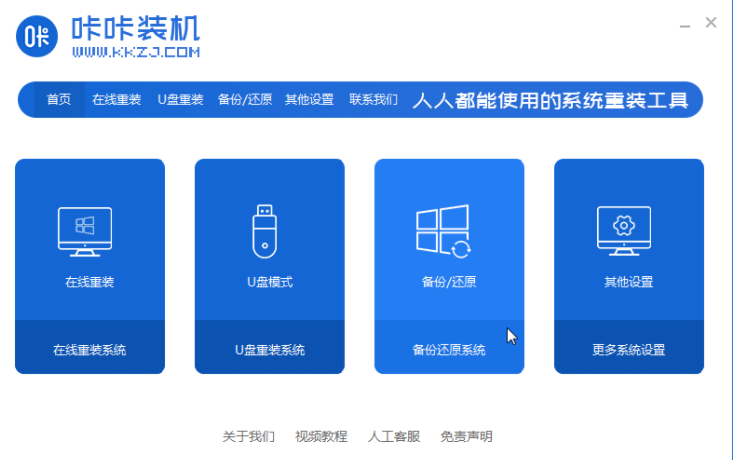
2. 인터페이스를 "GHOST 백업 복원" 옵션으로 전환하고 다음 단계로 "백업 추가"를 클릭합니다. 사진과 같이
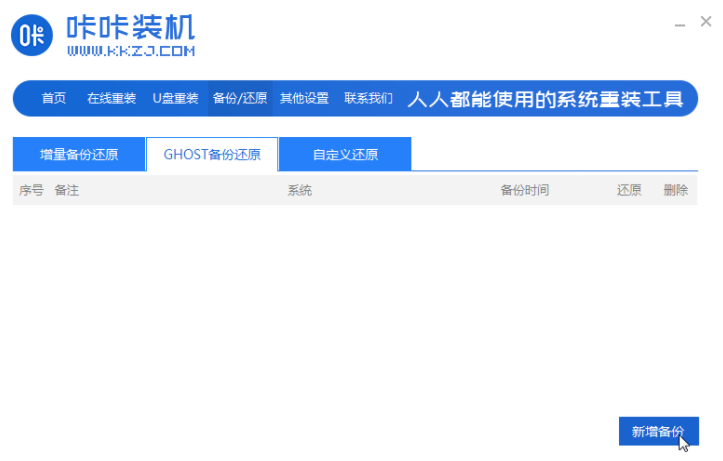
3. 백업이 필요한 시스템에 백업을 추가하고, 압축수준을 "낮음(대용량, 빠른 속도)"으로 변경하고 다음 단계로 넘어갑니다. 그림과 같이:
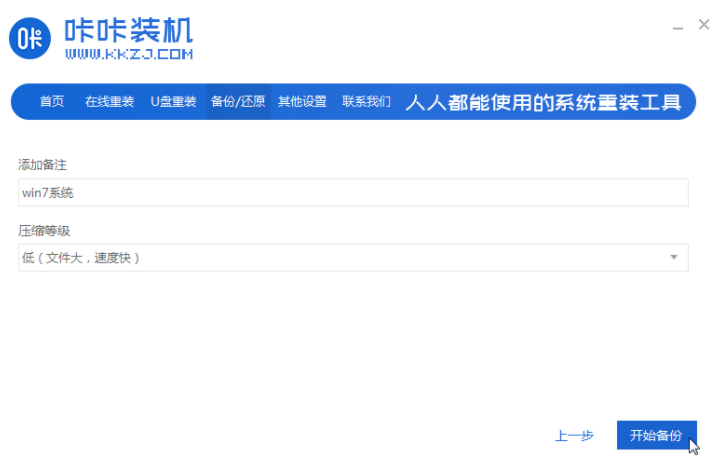
4. 위 단계가 완료되면 Kaka 설치가 WindowsPE 시스템 다운로드를 시작합니다. 그림과 같이:
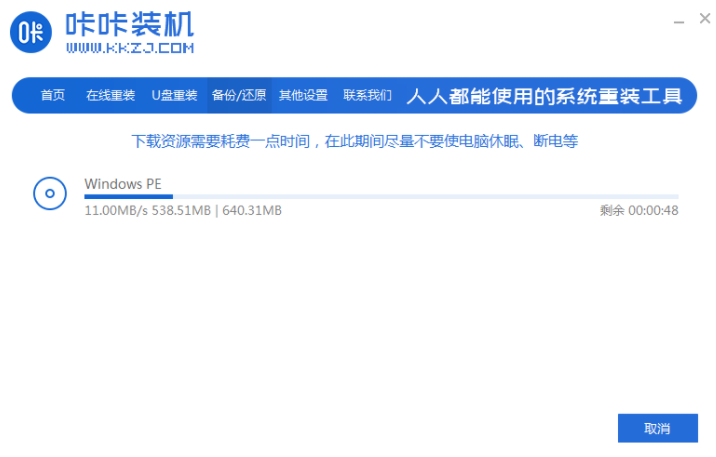
5. PE 다운로드가 완료되면 컴퓨터가 자동으로 Windows로 다시 시작됩니다. 관리자 인터페이스를 시작합니다. 여기서는 "DOS-GHOST" 옵션을 선택하고 Enter 키를 눌러 PE 시스템으로 들어갑니다. 그림과 같이:
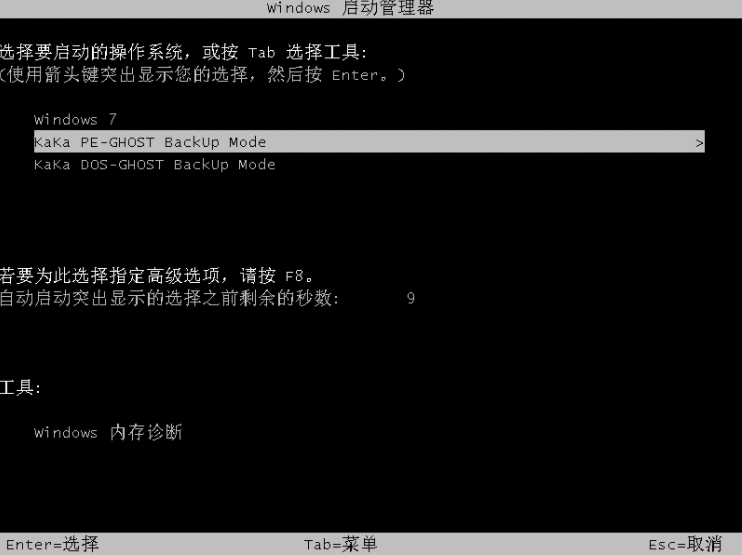
6. PE 데스크탑에 들어간 후 Kaka 설치는 자동으로 고스트 백업 시스템을 실행합니다. 고스트 백업이 완료된 후 컴퓨터가 자동으로 다시 시작되고 시스템 데스크탑으로 들어갑니다. 그림에 표시된 대로:
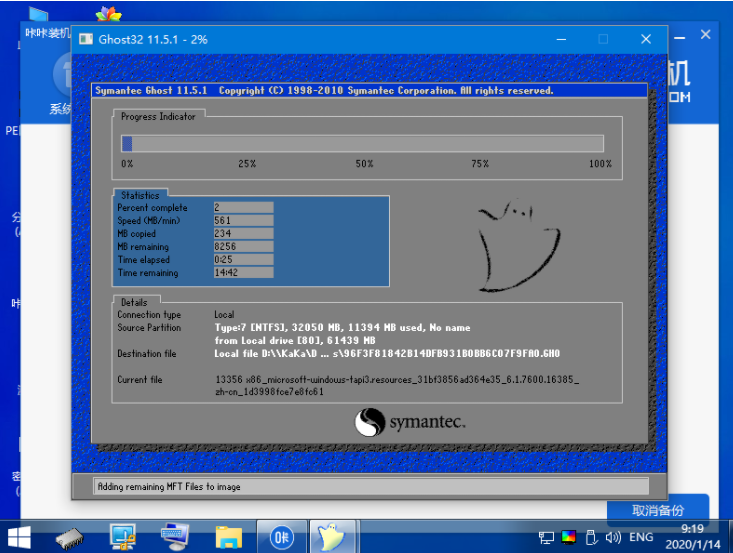
위는 한 번의 클릭으로 시스템을 백업하는 단계입니다. 모든 사람에게 도움이 되기를 바랍니다.
위 내용은 원클릭 시스템 백업 단계의 상세 내용입니다. 자세한 내용은 PHP 중국어 웹사이트의 기타 관련 기사를 참조하세요!

